
Innholdsfortegnelse:
- Trinn 1: Deler
- Trinn 2: Få PCB -er for prosjektet ditt
- Trinn 3: Forstå Reyax -modulen og hvordan du bruker den. (VALGFRITT: Du kan hoppe over å lese dette trinnet hvis du ikke er interessert i arbeidet)
- Trinn 4: Tilkoblinger av modulene i kretskortet
- Trinn 5: Lodding av kretskortet
- Trinn 6: Last ned og konfigurer Arduino IDE
- Trinn 7: Koding av prosjektet
- Trinn 8: Lek med enheten
- Forfatter John Day [email protected].
- Public 2024-01-30 11:23.
- Sist endret 2025-01-23 15:02.


Kontroller og automatiser dine elektriske apparater fra lange avstander (kilometer) uten tilstedeværelse av internett. Dette er mulig gjennom LoRa!
Hei, hva skjer, folkens? Akarsh her fra CETech.
Dette kretskortet har også en OLED -skjerm og 3 reléer som er koblet til ESP32. Du kan gjøre alt med koden og kontrollere reléene ved hjelp av LoRa/WiFi/Bluetooth. Så kort sagt, dette prosjektet har en ESP32 som kan gi WiFi/Bluetooth -funksjonalitet, LoRa -modul, OLED -skjerm og 3 reléer. Mulighetene med koden er uendelige. Jeg har også lagt til et prototypingområde hvor du kan legge til sensorer eller flere reléer til ESP32 som også er tilgjengelig.
Dette er en type del 2 av et prosjekt. Så for ethvert kontrollsystem som dette trenger du en fjernkontroll for å kontrollere tingene.
Jeg har laget en LoRa-basert fjernkontroll som du kan sjekke ut her:
I mitt tilfelle bruker jeg fjernkontrollen og denne kontrolleren sammen, og de fungerer som en sjarm!
Trinn 1: Deler
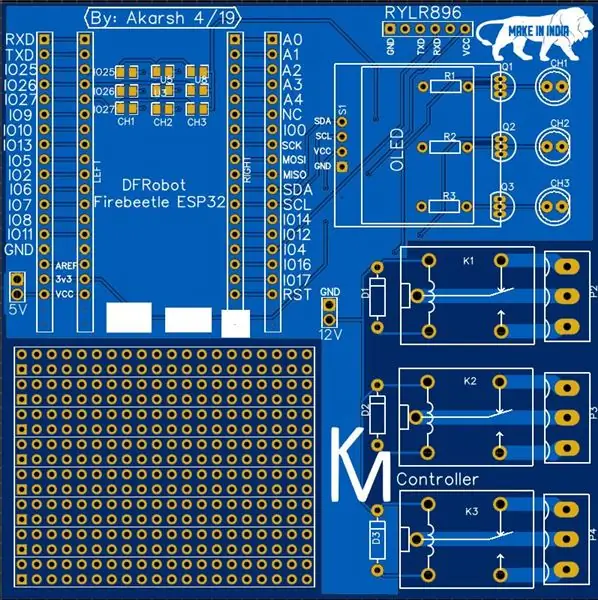

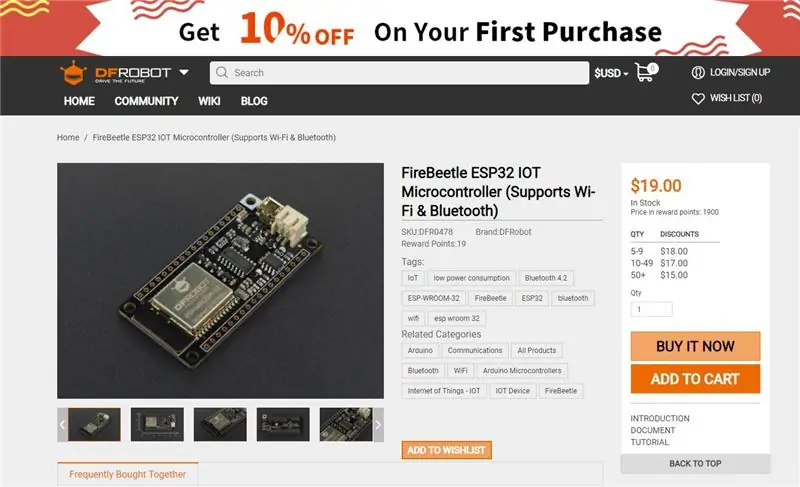
For det første brukte jeg en ESP32 -modul fra DFRobot som hoveddel. Festet det på PCB ved hjelp av noen mannlige og kvinnelige overskrifter. Jeg brukte en OLED -skjerm.
For LoRa -formålet brukte jeg en RYLR896. Jeg foreslår sterkt denne modulen, da den er veldig enkel å bruke over UART ved bruk av AT -kommandoer.
Du finner delene nedenfor:
1) ESP32 FireBeetle-modul:
2) Reyax RYLR896 LoRa-modul:
3) Min PCB -design: Jeg har inkludert Gerber -filen nedenfor.
For de to siste delene, hvis du har problemer med å finne dem, kan du sende meg en melding/e -post, så kan jeg enten hjelpe deg med å finne den i ditt område, eller jeg kan sende dem til deg hvis du ønsker det.
Trinn 2: Få PCB -er for prosjektet ditt

Du må sjekke JLCPCB for å bestille PCB online billig!
Du får 10 PCB -er av god kvalitet produsert og sendt til døren din for 2 $ og litt frakt. Du vil også få rabatt på frakt på din første bestilling. For å designe ditt eget kretskort, gå over til easyEDA, når det er gjort, last opp Gerber -filene dine til JLCPCB for å få dem produsert med god kvalitet og rask behandlingstid.
Trinn 3: Forstå Reyax -modulen og hvordan du bruker den. (VALGFRITT: Du kan hoppe over å lese dette trinnet hvis du ikke er interessert i arbeidet)
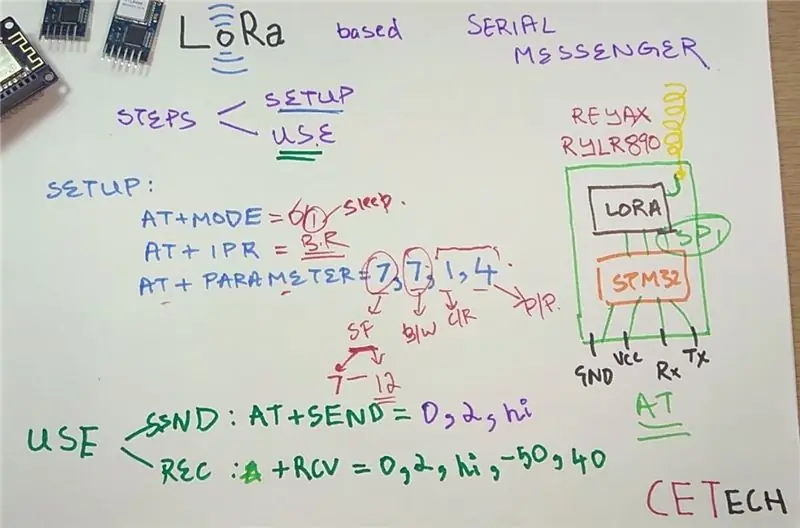
1. LoRa -modulen vi har er en UART -modul som er konfigurert ved hjelp av AT -kommandoer.
2. Modulen har en STM32 MCU som kan snakke med SPI LoRa -modulen ombord på RYLR896.
3. Kommandoene på bildet er grunnleggende du kan referere til dette dokumentet for mer: REYAX-Lora-AT-COMMAND-GUIDE
4. Jeg anbefaler deg på det sterkeste å gå gjennom YouTube -videoen min der jeg forklarer dette ordentlig.
Trinn 4: Tilkoblinger av modulene i kretskortet
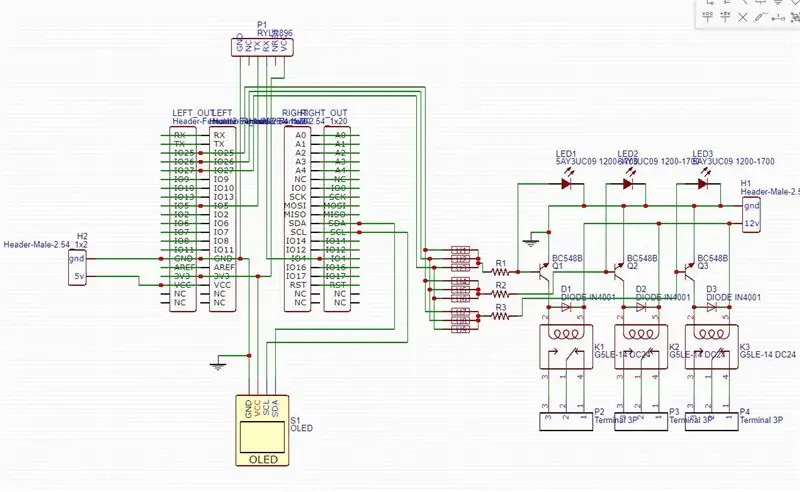
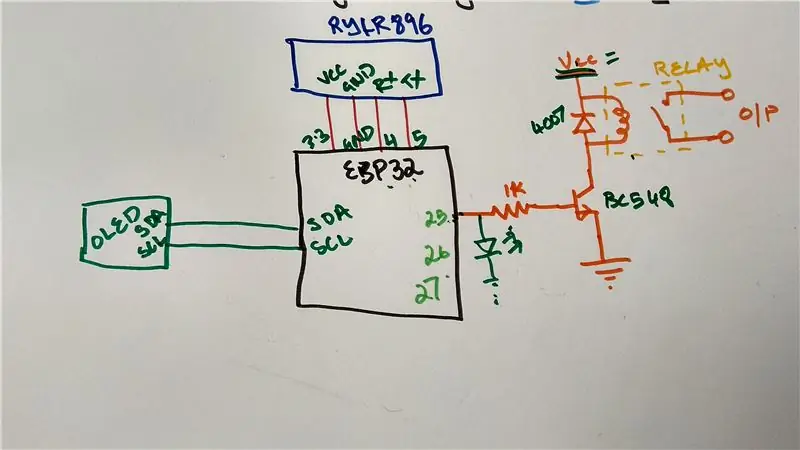
1. Begge modulene kobles til på samme måte som på bildet ovenfor.
2. Når begge modulene er koblet sammen, kan du programmere modulene en etter en og deretter teste prosjektet.
3. Du må koble til transistorkretsen flere ganger for så mange releer du kobler til.
Alle tilkoblingene som er vist ovenfor er gjort i kretskortet, og det er derfor ikke behov for andre ledninger.
Trinn 5: Lodding av kretskortet

Lodd alle komponentene til PCB.
Jeg vil foreslå å lodde komponentene med lav høyde på PCB først og deretter flytte til komponenter med mer høyde som overskrifter etc.
Før du starter modulen, test alle tilkoblingene ved hjelp av et multimeter for dårlige loddeskjøter og kortslutninger.
For å programmere modulen kan du koble esp32 -modulen direkte til PCen ved hjelp av en USB -kabel.
Trinn 6: Last ned og konfigurer Arduino IDE
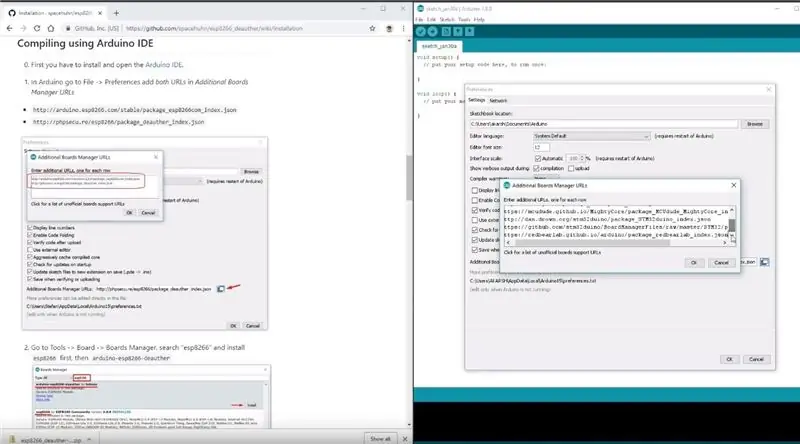
Last ned Arduino IDE herfra.
1. Installer Arduino IDE og åpne den.
2. Gå til Fil> Innstillinger
3. Legg til https://arduino.esp8266.com/versions/2.5.0/package_esp8266com_index.json tilleggsadressene til Boards Manager.
4. Gå til Verktøy> Brett> Boards Manager
5. Søk etter ESP8266 og installer deretter kortet.
6. Start IDE på nytt.
Trinn 7: Koding av prosjektet
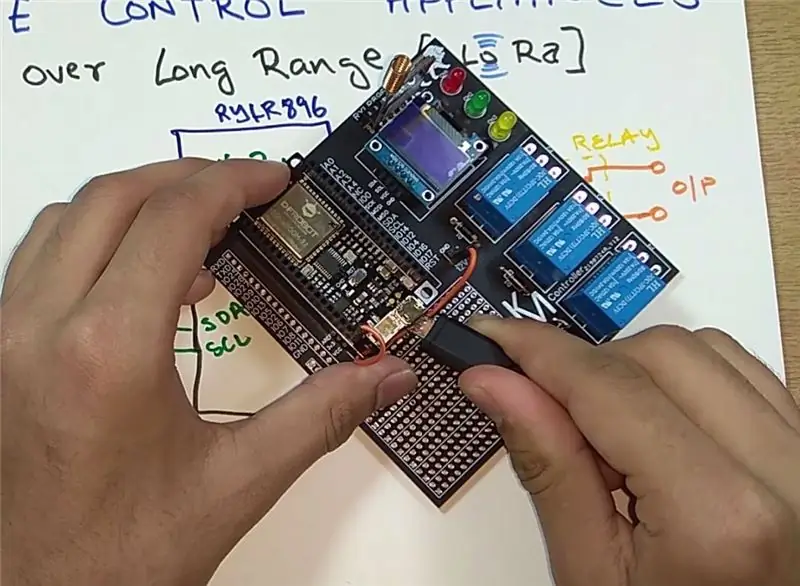
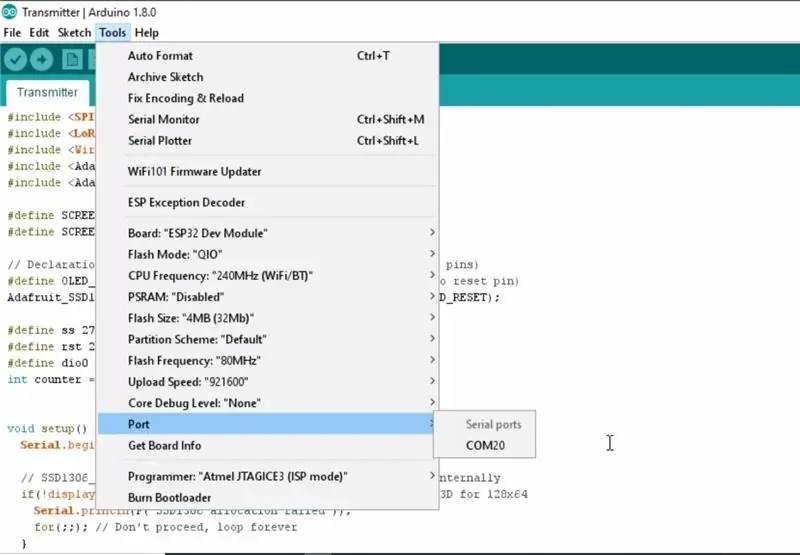
Last ned GitHub-depotet:
2. Pakk ut det nedlastede depotet.
3. Kopier bibliotekene fra det nedlastede depotet til bibliotekmappen i Arduino sketch -mappen.
4. Åpne senderskissen i Arduino IDE.
5. Naviger til Verktøy> Tavle. Velg det riktige kortet du bruker, Firebeetle ESP32 i mitt tilfelle.
6. Velg riktig komm. port ved å gå til Verktøy> Port.
7. Trykk på opplastingsknappen.
8. Når fanen sier Ferdig opplasting, bør du gjenta trinnene ovenfor med mottakermodulen for å laste opp koden.
Trinn 8: Lek med enheten

1. Bare slå på enheten, du kan trykke på forskjellige knapper på fjernkontrollen for å se at reléene klikker.
2. For å få denne enheten til å fungere må du ha en LoRa -basert fjernkontroll. Du kan finne den jeg bygde over her:
3. KONGO! enheten fungerer som forventet.
Anbefalt:
Kontroller hvitevarer gjennom Alexa med ESP8266 eller ESP32: 8 trinn

Kontroller hvitevarer gjennom Alexa med ESP8266 eller ESP32: Hei, hva skjer, gutter! Akarsh her fra CETech. Dette prosjektet mitt skal hjelpe livet ditt til å bli enkelt, og du kommer til å føle deg som en konge etter å ha kontrollert apparater i huset ditt ved å bare gi en kommando til Alexa.Hovedsaken bak denne siden
IRduino: Arduino fjernkontroll - etterlign en tapt fjernkontroll: 6 trinn

IRduino: Arduino fjernkontroll - Imitate a Lost Remote: Hvis du noen gang har mistet fjernkontrollen for TV -en eller DVD -spilleren, vet du hvor frustrerende det er å måtte gå til, finne og bruke knappene på selve enheten. Noen ganger tilbyr disse knappene ikke engang den samme funksjonaliteten som fjernkontrollen. Motta
Kontroller hvitevarer med Node MCU og Google Assistant - IOT - Blynk - IFTTT: 8 trinn

Kontroller hvitevarer med Node MCU og Google Assistant | IOT | Blynk | IFTTT: Et enkelt prosjekt for å kontrollere apparater ved hjelp av Google Assistant: Advarsel: Håndtering av strømnettet kan være farlig. Håndteres med ekstrem forsiktighet. Lei en profesjonell elektriker mens du arbeider med åpne kretser. Jeg tar ikke ansvar for dagen
Kontroller hvitevarer fra din Smarthphone med Blynk -appen og Raspberry Pi: 5 trinn (med bilder)

Kontroller husholdningsapparater fra din Smarthphone med Blynk -appen og Raspberry Pi: I dette prosjektet skal vi lære å bruke Blynk -appen og Raspberry Pi 3 for å kontrollere husholdningsapparater (kaffetrakter, lampe, vindusgardin og mer … ) .Hardware -komponenter: Raspberry Pi 3 Relay Lamp Breadboard Wires Programvare -apper: Blynk A
Hjemmeautomatisering: Lyd en alarm og display på LCD når temperaturen er over terskelverdien: 5 trinn

Hjemmeautomatisering: Lyd en alarm og display på LCD når temperaturen er over terskelverdien: Denne bloggen vil demonstrere hvordan du lager et hjemmeautomatiseringssystem som begynner å utløse en alarm når temperaturen når mer enn den programmerte terskelverdien. Det vil fortsette å vise gjeldende temperatur i rommet på LCD -skjermen og handling er nødvendig
